Kuinka korjata Destiny 2 -virhekoodibee
Pelit / / August 05, 2021
Kohtalo 2 on loistava peli, mutta viime aikoina peli näyttää monia virheilmoituksia. Yleisin Destiny 2 -käyttäjien kohtaama virhe on virhekoodi Bee. Tämä virhekoodi johtuu virheellisestä yhteydestä peliohjaimen ja Internet-palvelujen välillä. Jotkut asiantuntijat uskovat, että virhe johtuu uusien pelaajien parvesta palvelimiinsa, missä vakava kallistus ei kestä kuormaa. Ei ole väliä mitä asia on, uusi Destiny 2 -virhekoodimehiläinen haittaa pelikokemusta monille Destiny-pelaajille. Tänään autamme sinua ratkaisemaan tämän virheen, jotta voit korjata sen välittömästi.
Onko joku muu, jolla on katkaisu, antaa virhekoodin BEE, vaikka internetyhteys olisi hyvä? alkaen DestinyTechTuki
Uusi virhekoodi Bee Destiny 2 -pelistä johtuu myös wifi: stä tai kaistanleveydestä, jota muut verkot ovat yhteydessä muihin laitteisiin. Käyttäjiä kehotetaan olemaan pelaamatta tällaisia raskaita kaistanleveyspelejä jaetulla wifi-yhteydellä. Mutta vaikka internetyhteys on hyvä, on edelleen käyttäjiä, jotka kohtaavat saman täsmällisen ongelman. Miksi tämä virhekoodimehiläinen näkyy Destiny 2 -pelaajille ja kuinka korjata se kokonaan. Seuraa tätä opasta saadaksesi lisätietoja.

Sisällysluettelo
-
1 Kuinka korjata Destiny 2 -virhekoodibee
- 1.1 Portin uudelleenmäärittely mehiläisvirheen ohittamiseksi
- 1.2 Määritä verkkoasetukset uudelleen, käyttämällä langallista yhteyttä tai uusimalla laitteesi
- 1.3 Käynnistä Xbox Console uudelleen ja poista välimuistitiedostot
- 1.4 Käynnistä PlayStation Console uudelleen ja poista välimuistitiedostot
- 2 Johtopäätös
Kuinka korjata Destiny 2 -virhekoodibee
Destiny 2 on PlayStation 4: lle ja Xboxille kehitetty Bungien massiivisesti monen pelaajan ensimmäisen persoonan ampujapeli. Peliä voi pelata ilmaiseksi, ja siinä on upea grafiikka ja pelimekaniikka. Pelissä on kuitenkin monia virheitä, joita käyttäjät kohtaavat pelatessaan. Vaikka Destiny 2: ssa on monia virheitä, joista voimme puhua, keskustelemme virhekoodibeestä. On olemassa muutama syy, miksi virhekoodi Bee voi esiintyä; jotkut syistä mainitaan alla.
- Virhebee voi johtua isännän ja Destiny 2 Bungie -pelipalvelimen heikosta yhteydestä. Tämä aiheuttaa pakettihäviön ja yhteyden katkeamisen, mikä johtuu enimmäkseen Internet-ruuhkista, IPS-kylläisyydestä, virheellisestä wi-fi-asetuksesta jne.
- Kaistanleveyden rajoituksen vuoksi virhe saattaa näkyä. Se tapahtuu yleensä, kun jaat Internetiä muiden laitteiden kanssa tai taustasovellusten takia, jotka tekevät joitain tehtäviä Internetissä.
- IPS: n käyttökatkon takia virhekoodi mehiläinen näkyy maantieteellisesti monissa paikoissa.
Ei ole mitään erityistä tapaa ratkaista ongelma yhdellä menetelmällä. Siksi sinun täytyy käydä läpi alla mainitut ratkaisut ja kokeilla niitä kaikkia tilaamani ti nähdäksesi mikä toimii.
Portin uudelleenmäärittely mehiläisvirheen ohittamiseksi
Vaihe 1) Mene Xruutu Asetukset> Verkko> Lisäasetukset, vieritä sitten alas, siirry IP-osoite -osioon ja kirjoita IP-osoitteesi paperille tai mihin tahansa.
Vain Xboxin ja PlayStationin vaihe 1 ovat erilaiset; muuten kaikki muut vaiheet ovat samat.
PlayStation: siirry kohtaan Playstation-asetukset> Verkko> Näytä yhteyden tila ja etsi IP-osoite ja MAC-osoite, pidä siitä muistissa.
Vaihe 2) Siirry selaimeesi ja kirjoita oletusyhdyskäytävän numero. Jos et tiedä, kysy Internet-palveluntarjoajalta - kirjaudu tilillesi käyttäjänimen ja salasanan avulla.
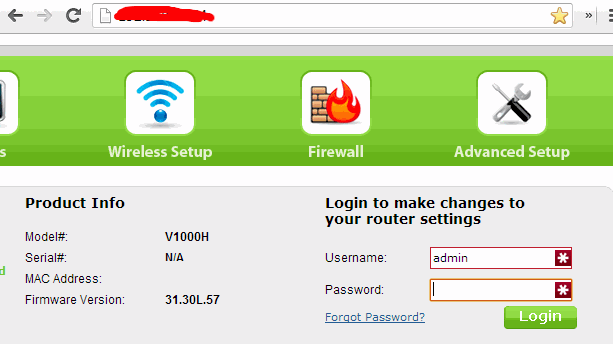
Vaihe 3) Klikkaa asetukset ja tarkista Ota manuaalinen määritys käyttöön vaihtoehto sen aktivoimiseksi. Kirjoita IP-osoitteesi ja MAC-osoitteesi ja napsauta sitten lisätä -painiketta.
Huomautus: Varmista, että syötät konsolin MAC-osoitteen.
Vaihe 4) Mene portin uudelleenmääritys tai sataman edelleenlähetysosa ja kirjoita seuraavat portit tarkalleen Destiny 2: lle. On hienoa, jos teet jotain tutkimusta reitittimesi nimen ja MAC-, IP-osoitteiden kanssa.
- 7500 - 17899 (TCP) Lähtevä
- 30000 - 40399 (TCP) Lähtevä
- 35000-35099 (UDP) Saapuvat ja lähtevät
Vaihe 5) Klikkaus ota käyttöön tai ok soveltaa konsolin asetuksia ja käynnistää konsoli uudelleen. Syötä nyt luomasi staattinen IP, suorita peli ja tarkista, esiintyykö virhe edelleen.
Määritä verkkoasetukset uudelleen, käyttämällä langallista yhteyttä tai uusimalla laitteesi
Jos mikään yllä olevista vaiheista ei ole auttanut sinua, nämä ovat viimeisiä keinoja, joita voit tehdä mehiläisvirheen korjaamiseksi.
Määritä kaikki Internet-asetukset oletusasetuksiksi; jos et voi tehdä sitä itse, soita Internet-palveluntarjoajallesi tarjoamaan avustajaa. Enimmäkseen vika on käyttäjän puolella, joten aseta kaikki asetukset oletusarvoihin ja suorita peli.
Jos et halua mennä mihinkään näistä monimutkaisista ratkaisuista, käytä vain langallista yhteyttä langattoman yhteyden sijaan. Destiny 2: ta pelaavilla langallisilla käyttäjillä on vain muutama raportti, koska langallinen yhteys on turvallinen ja tietojen häviäminen on hyvin vähäistä. myös oletusasetukset toimivat moitteettomasti.
Vielä enemmän, siellä kerrotaan käyttäjiltä, että jopa laitteiden vaihdon jälkeen Bee Error -koodi katosi. Tämä tarkoittaa sitä, että jos vaihdat reitittimen, virhe saattaa korjautua, mutta laitteiden uusiminen on paljon vain yhdelle pelille.
Käynnistä Xbox Console uudelleen ja poista välimuistitiedostot
Välimuistitiedostoja voi poistaa Xboxista kahdella tavalla; näytämme, kuinka välimuistitiedostot poistetaan Asetusten avulla. Poista välimuistitiedostot noudattamalla alla mainittuja vaiheita.
- Mene konsolin avulla Xbox-asetukset napsauta sitten Verkko vaihtoehto. Sen jälkeen, mene Lisäasetukset.
- Siirry kohtaan Vaihtoehtoinen Mac-osoite ja napsauta Tyhjennä välimuisti vaihtoehto siellä.
- Näyttöön tulee kehote, jossa kysytään, haluatko jatkaa. Napsauta kyllä, niin Xbox käynnistyy uudelleen. Suorita nyt Destiny 2 ja katso, näkyykö virhe.
Käynnistä PlayStation Console uudelleen ja poista välimuistitiedostot
- Sammuta koko järjestelmä, vedä virtajohto ulos ja varmista, että PlayStation on sammutettu kokonaan.
- Istu alas, ole kärsivällinen ja odota, kunnes Playstationisi jäähtyy.
- Käynnistä PlayStation, laita virtajohto takaisin PlayStationiin, käynnistä se normaalisti ja suorita peli, katso onko Bee-virhekoodia edelleen.
Johtopäätös
Virhekoodi: Bee on yksi ärsyttävimmistä virhekoodeista, joita Destiny 2 -pelaajat kohtaavat päivittäin. Toivon, että olet korjannut ongelman seuraamalla yllä olevaa vianmääritysohjetta. Jos tämä artikkeli on auttanut sinua harkitsemaan artikkelin jakamista muiden ystävien kanssa, jotka pelaavat Destiny 2 -peliä. Ehkä he kohtaavat saman asian ja voisivat saada apua tämän lukemisen jälkeen. BEE-virhekoodin tärkein syy on viallinen internetyhteys, joten varmista, että ylläpidät vakaata tarkoituksenmukaista yhteyttä, jotta se ei haittaa pelikokemustasi.
Toimittajan valinta:
- Kuinka korjata GeForce Experience -virhekoodi 0x0003
- Hanki Lunan ulvonta Destiny 2 -kipu ja syyllisyys
- Kuinka korjata Destiny 2 -virhekoodin lumikko?
- Mistä löytää XUR Destiny 2 -pelistä?
- Tapoja saada Astral Horizon Destiny -sovellukseen 2
Rahul on tietojenkäsittelytieteen opiskelija, jolla on valtava kiinnostus tekniikan ja salausvaluutan aiheisiin. Hän viettää suurimman osan ajastaan joko kirjoittamalla tai kuuntelemalla musiikkia tai matkustamalla näkymättömissä paikoissa. Hän uskoo, että suklaa on ratkaisu kaikkiin hänen ongelmiinsa. Elämä tapahtuu, ja kahvi auttaa.

![Stock ROMin asentaminen Itel A44 Proon [laiteohjelmistotiedosto / pura]](/f/0094af329e717bb7c942b05fccc843ca.jpg?width=288&height=384)

![Lataa Galaxy Tab S2 -yhdistelmä ROM-tiedostot ja ByPass FRP-lukitus [SM-T819 / T818]](/f/ec488b36d14d5f0de8f4784a8357f443.jpg?width=288&height=384)